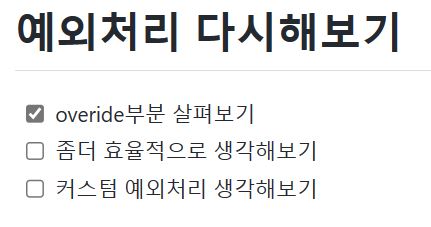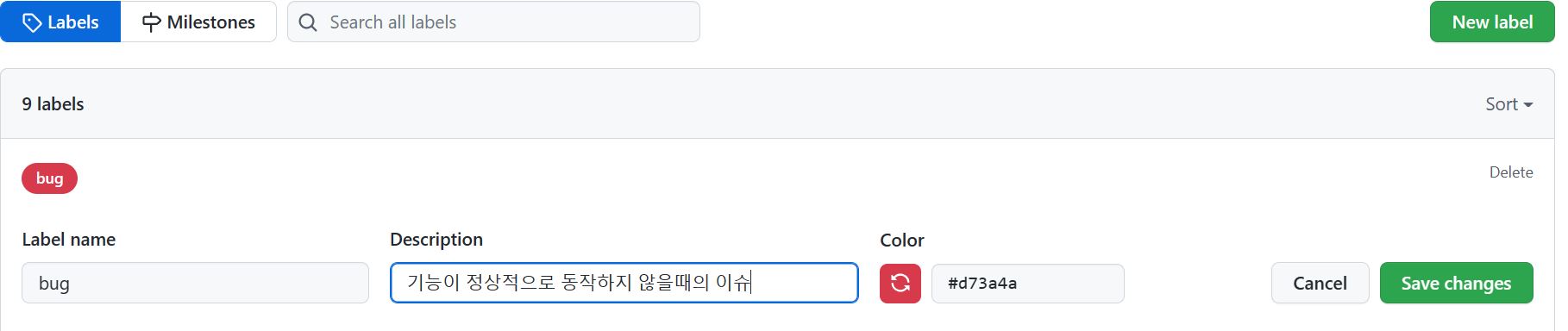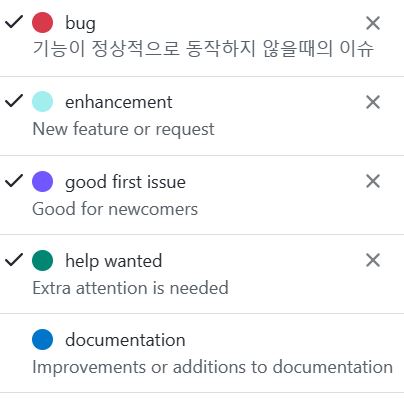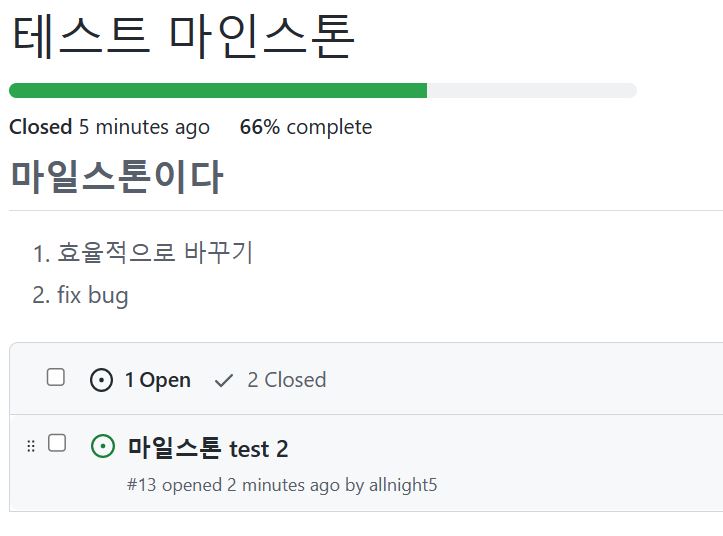git 프로젝트에서 개선되거나 해결되어야 할것을 의미하는 이슈(issue)를 등록할수 있습니다.
이슈는 제목과 설명을 기입하고, 이슈가 할당되는 사람(처리해야하는 사람),기한, 해당하는 마일스톤, 라벨 등을 입력하여 등록하게 된다.
이슈를 생성하게되면 이슈가 보이게(열리게 open) 되며 커멘트를 남기거나 참여시키고 싶은 사람(@+'사용자아이디')를 언급할수도있으며 이슈가 해결되면 merge request에 이슈를 연결할수도 있고 커밋 메시지를 통하여 issue가 close(해결되었다 or 시간이 마감되었다. or 다른 방식으로 바꾸었다 등)되게 할수도 있습니다.
내용에 '@'다음 사용자 ID, 그룹이름, all 이라는 단어로 전체팀을 칭할수있다.
ex) @hellowjava, @team6, @all 이런식으로 말이다.
마일스톤
이슈 내용
#2
# 예외처리 다시해보기
- [ ] overide부분 살펴보기
- [ ] 좀더 효율적으로 생각해보기
- [ ] 커스텀 예외처리 생각해보기이슈 화면
이런형식으로 이슈를 작성할수도있다.
-
Assigness: 해당 작업의 담당자
-
Labels: 해당 작업의 성격
-
Milestone: 해당 작업이 속한 파트
이슈 커밋으로 close 시키는법
이슈를 생성하게 되면 이슈번호가 제목옆에 나오게 되는데
커밋 메시지에 close #1, fix #1, Resolve #1등(closed,closing,fixed,fixing, resolved,resolving)을 포함하여 커밋하면 open상태의 issue를 close시킬수있다.
대신 설정을 변경하여 close받는 기본 정규표현식이 바뀌었다면 바뀐 close정규 표현식형태로 포함하여 보내주면 된다.
라벨 생성 설명
git에서 기본적으로 라벨을 제공해주는데 변경과 내용에 대해서 수정이 가능하다
이슈란에서 new issue옆 Milestone옆 Labels를 클릭하면 이동하게 되는데
이런 화면이 나오고 new label로 새로운 라벨을 생성하고 색상을 현존 라벨과 다르게
설정하고 내용을 바꾼다면 그 프로젝트만의 라벨이 된다.
new Label아래 sort(정렬)아래 Delete(삭제)옆 Edit(편집)을 누르면 내용과 색상을 다시 바꿔줄수있다.
내용 변경후 svae cahnages를 누르면 자신이 원하는대로 바꿔줄수있다.
바꾸고난후 이슈란에가서 라벨을 본다면
이런 형식으로 바뀌니 자신의 팀이 알아볼수있는 언어로 변경하여 사용하는것이 좋다.
마일스톤
issue를 생성해두고 그것에 관한 마일스톤을 만들어 그 마일스톤에 넣어둔다면
그 이슈가 완성된것인지 아닌지 진행율을확인하는것이 가능하다.
2개의 이슈를 마일스톤이 가지고있는데 그중 하나를 close했을때
이슈하나를 생성하여 마일스톤에 포함시켰을때
마일스톤에 포함된 이슈를 하나 완료하여 닫았을때
마일스톤에 들어와 해당마일스톤을 클릭(선택)하여 이동하였을때
기본으로는 아직 닫히지 않은 issue목록을 보여주고 닫힌내용들을 보고싶다면
Open옆의 closed를 눌러서 보면된다.